Hvernig á að virkja DNS yfir HTTPS fyrir öll forrit í Windows 11

Að virkja Windows 11 kerfisstig DoH mun virkja DNS yfir HTTPS fyrir alla vafra og netforrit á tölvunni þinni.

Microsoft hefur bætt við DNS yfir HTTPS (DoH) eiginleikanum til að auka öryggi og friðhelgi einkalífsins á Windows 11. Með þessum nýja eiginleika munu notendur Windows 11 ekki láta rekja netvirkni sína.
Þegar þú tengist vefsíðu eða netþjóni á internetinu verður tölvan þín að spyrja lénsnafnakerfisþjón (DNS) um IP töluna sem tengist hýsingarheitinu.
DoH gerir tölvunni þinni kleift að framkvæma þessar DNS leit í gegnum dulkóðaða HTTPS tengingu frekar en með venjulegum DNS uppflettingum. Þökk sé því geta netveitur (ISP) og mælingarstofur ekki komist yfir upplýsingarnar þínar.
DoH hjálpar jafnvel notendum að fá aðgang að lokuðum vefsíðum með því að fylgjast með DNS umferð.
Microsoft hefur hleypt af stokkunum DoH í gegnum Windows 10 20185 bygginguna fyrir notendur sem taka þátt í Windows Insider forritinu í prófunarskyni. Hins vegar fjarlægðu þeir það eftir næstu smíði.
Nú, á Windows 11, hefur Microsoft endurvirkjað DoH og notendur geta upplifað það strax í Windows 11 Insider Preview útgáfunni.
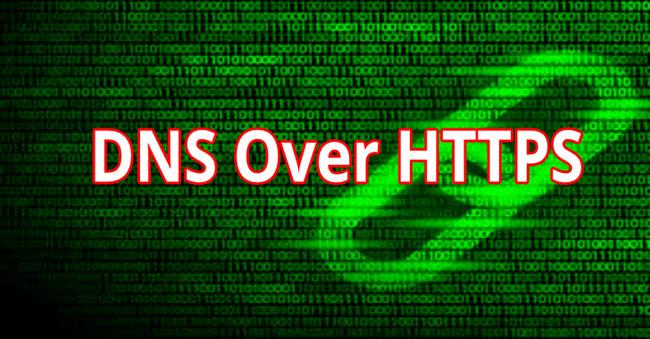
Notkun DNS yfir HTTPS (DoH) getur gert vefskoðun öruggari
Hvernig á að kveikja á DNS yfir HTTPS Windows 11
Í fyrsta lagi, til að upplifa DoH á Windows 11, verður þú fyrst að setja upp Windows 11 Insider Preview. Þú getur vísað í hvernig á að taka þátt í Windows Insider forritinu til að upplifa Windows 11 Insider Preview í greininni hér að neðan:
Síðan virkjarðu DoH á Win 11 með því að fylgja þessum skrefum:
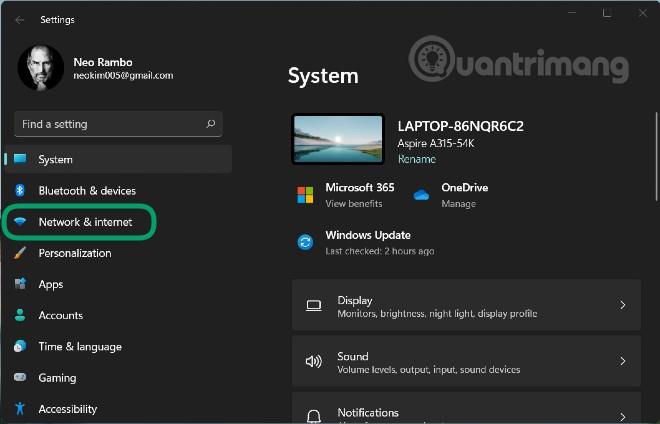
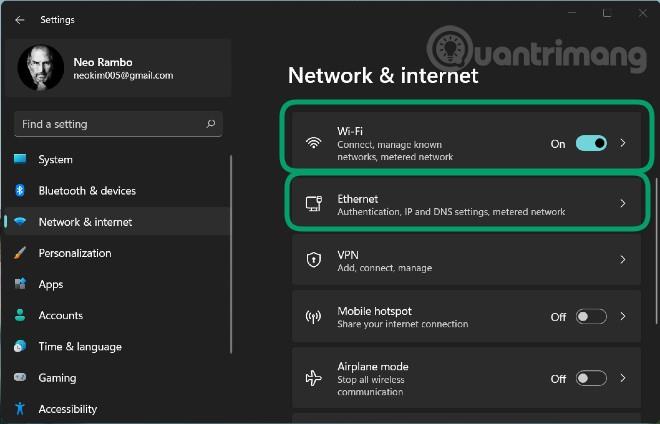
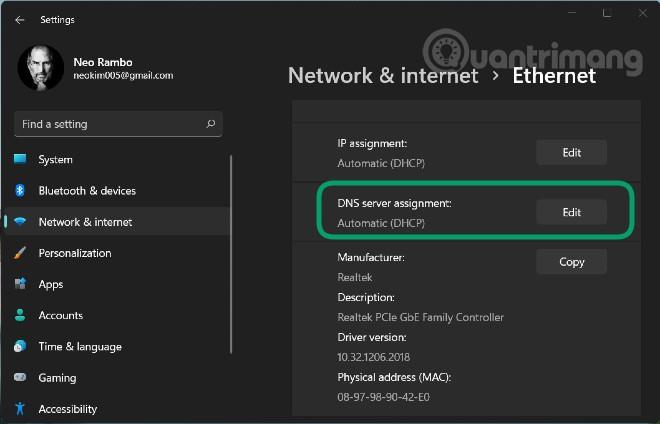

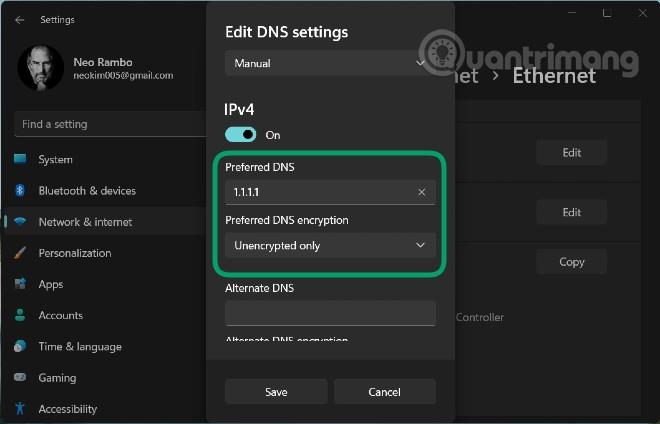
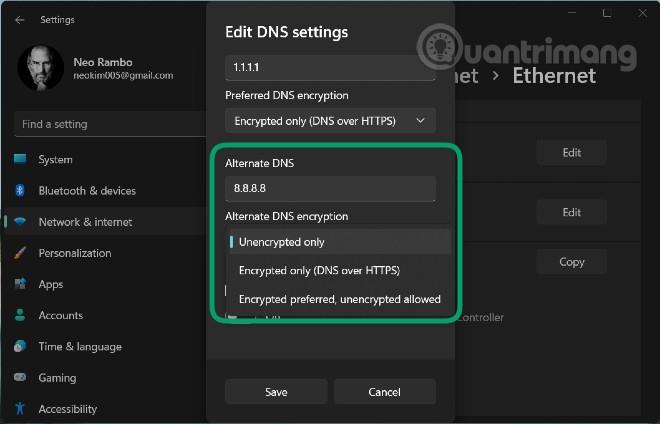
DNS netþjónar eru með DoH stuðning á Windows 11
Á þessum tíma segir Microsoft að eftirfarandi DNS netþjónar styðji DoH og geti verið notaðir sjálfkrafa af Windows 11 DNS yfir HTTPS eiginleika:
Hvernig á að athuga hvort DNS yfir HTTPS hafi verið stillt á Windows 11
Til að athuga hvort DNS yfir HTTPS hafi verið stillt á Windows 11 eða ekki, geturðu notað eftirfarandi skipanir:
Með netsh:
netsh dns show encryptionMeð PowerShell:
Get-DnsClientDohServerAddressMicrosoft leyfir einnig stjórnendum að búa til sína eigin DoH netþjóna með eftirfarandi skipunum:
Með netsh:
netsh dns add encryption server=[resolver-IP-address] dohtemplate=[resolver-DoH-template] autoupgrade=yes udpfallback=noMeð PowerShell:
Add-DnsClientDohServerAddress -ServerAddress '[resolver-IP-address]' -DohTemplate '[resolver-DoH-template]' -AllowFallbackToUdp $False -AutoUpgrade $TrueStjórna DoH í gegnum stefnu hópa
Microsoft bætti einnig við möguleikanum á að stjórna Windows 11 DNS yfir HTTPS stillingum í gegnum hópstefnur. Microsoft hefur bætt við stefnu sem heitir „Stilla DNS yfir HTTPS (DoH) nafnaupplausn“ undir Tölvustillingar > Stjórnunarsniðmát > Netkerfi > DNS viðskiptavinur.

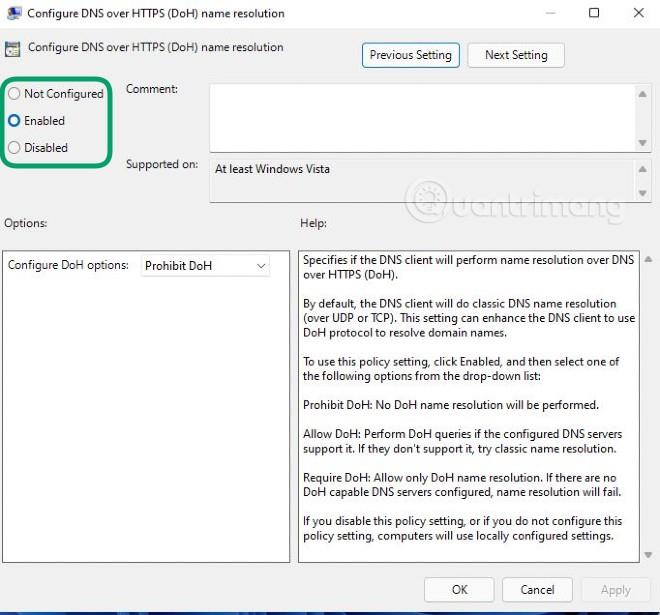
Gangi þér vel!
Kiosk Mode á Windows 10 er stilling til að nota aðeins 1 forrit eða aðgang að 1 vefsíðu með gestanotendum.
Þessi handbók mun sýna þér hvernig á að breyta eða endurheimta sjálfgefna staðsetningu myndavélarrúllu möppunnar í Windows 10.
Breyting á hýsingarskránni getur valdið því að þú getir ekki fengið aðgang að internetinu ef skránni er ekki breytt á réttan hátt. Eftirfarandi grein mun leiða þig til að breyta hýsingarskránni í Windows 10.
Með því að minnka stærð og getu mynda verður auðveldara fyrir þig að deila þeim eða senda þeim til hvers sem er. Sérstaklega á Windows 10 geturðu breytt stærð mynda í hópum með nokkrum einföldum skrefum.
Ef þú þarft ekki að sýna nýlega heimsótta hluti og staði af öryggis- eða persónuverndarástæðum geturðu auðveldlega slökkt á því.
Microsoft hefur nýlega gefið út Windows 10 afmælisuppfærslu með mörgum endurbótum og nýjum eiginleikum. Í þessari nýju uppfærslu muntu sjá miklar breytingar. Frá Windows Ink pennastuðningi til Microsoft Edge vafraviðbótarstuðnings, Start Menu og Cortana hafa einnig verið bætt verulega.
Einn staður til að stjórna mörgum aðgerðum beint á kerfisbakkanum.
Í Windows 10 geturðu hlaðið niður og sett upp hópstefnusniðmát til að stjórna Microsoft Edge stillingum og þessi handbók mun sýna þér ferlið.
Dark Mode er dökkt bakgrunnsviðmót á Windows 10, sem hjálpar tölvunni að spara rafhlöðu og draga úr áhrifum á augu notandans.
Verkefnastikan hefur takmarkað pláss og ef þú vinnur reglulega með mörg forrit gætirðu fljótt orðið uppiskroppa með pláss til að festa fleiri af uppáhaldsforritunum þínum.









